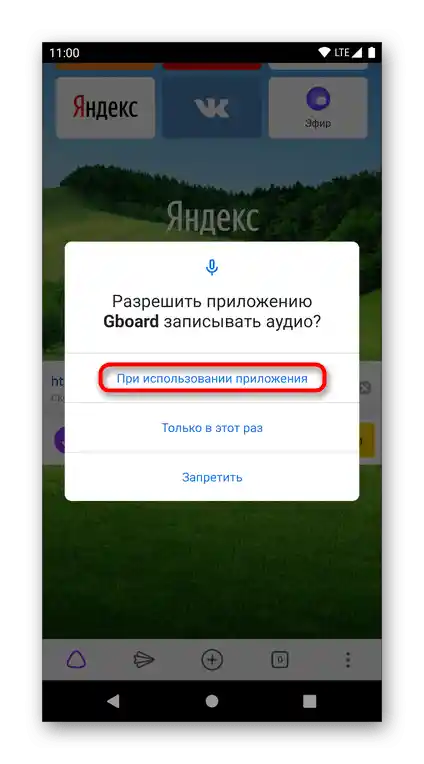في نظام Android، يمكن لكل مستخدم تقييد أي تطبيقات خارجية من استخدام أي مكونات، بما في ذلك الميكروفون. إذا كان الحديث عن متصفح ياندكس، فسيكون مفيدًا للتواصل مع أليسا، وإدخال الطلبات صوتيًا، وربما لأغراض أخرى. يتم إلغاء قفل استخدام الميكروفون من خلال إعدادات النظام في نظام التشغيل. دعونا نوضح أن تسلسل الخطوات قد يختلف قليلاً، ويرتبط ذلك باختلاف الواجهات. لقد أخذنا مثالًا على "أندرويد النقي".
- قم بتشغيل التطبيق المدمج "الإعدادات" وابحث فيه عن خيار "التطبيقات" أو "التطبيقات والإشعارات".
- من قائمة التطبيقات المفتوحة مؤخرًا أو جميع التطبيقات، ابحث عن "المتصفح" - هكذا يُسمى متصفح ياندكس في هذا النظام. انقر على الأيقونة للانتقال إلى إدارته.
- ابحث عن خيار "الأذونات" وانتقل إليه.
- من قائمة الأذونات المحظورة، اختر "الميكروفون"، من خلال لمس السطر الخاص به.
- قم بتعيين حالته إلى "السماح فقط أثناء استخدام التطبيق"، وبالتالي لن تحتاج إلى تأكيد طلب استخدام الميكروفون يدويًا في كل مرة. الخيار "دائمًا اسأل" يجبر التطبيق على سؤال المستخدم عن هذا الإجراء في كل مرة يتم فيها الوصول إلى الميكروفون. هذا ليس ذا أهمية كبيرة لمتصفح ياندكس، لذا في معظم الحالات لا يوجد معنى لاختياره.
- يمكنك ضبط الأذونات بنفس الطريقة للتطبيقات الأخرى في Android. بالمناسبة، عند الانتقال إلى الحوار مع أليسا، سيقترح المتصفح على الفور فتح "الإعدادات" لتغيير الإذن المحظور.
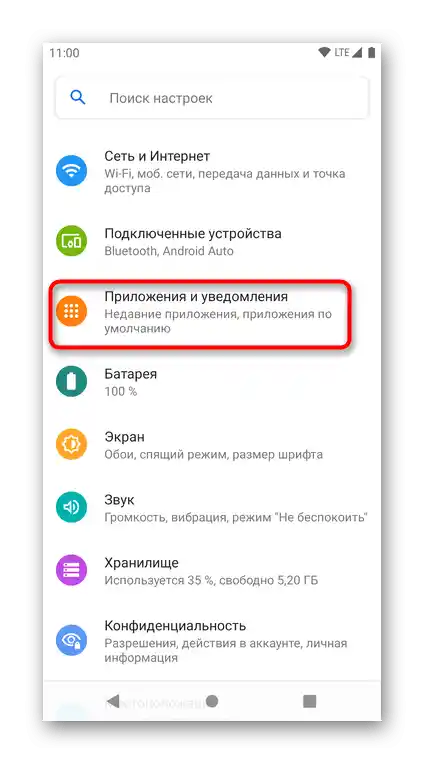
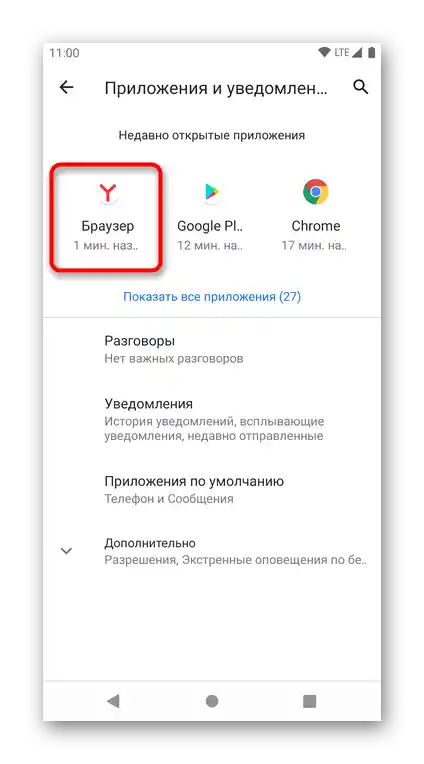
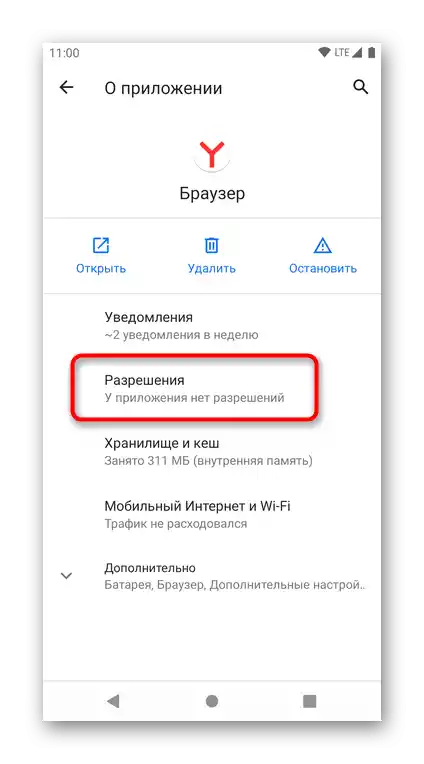
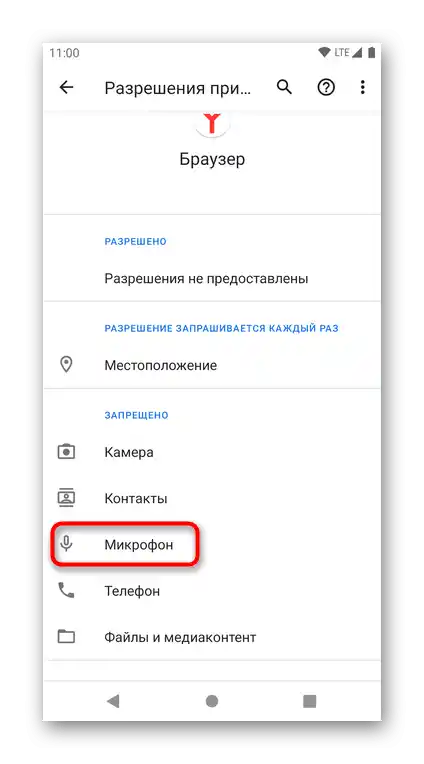
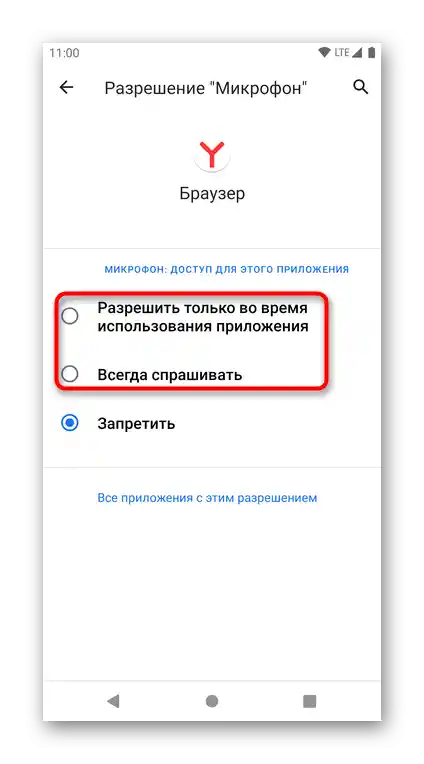
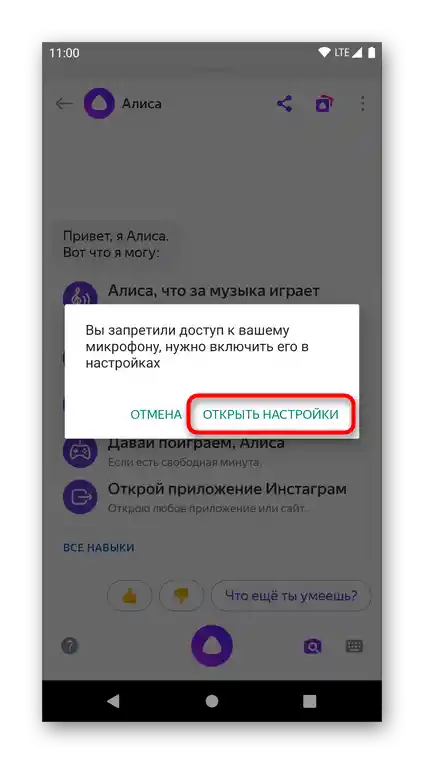
إذا كنت تستخدم الإدخال الصوتي عبر لوحة المفاتيح، فلن يتم حظرها مع حظر استخدام الميكروفون في متصفح ياندكس. ومع ذلك، يمكن أيضًا حظر الوصول إليها، حيث سيطلب منك الهاتف الذكي إذنًا لاستخدام الميكروفون قبل أول إدخال صوتي. في العديد من لوحات المفاتيح، يمكنك السماح بالوصول إليه على الفور، من خلال الضغط مرة أخرى على أيقونة الإدخال الصوتي.في الحالات الأخرى، ستحتاج إلى استخدام التعليمات أعلاه، ولكن بدلاً من متصفح ياندكس، اختر لوحة المفاتيح المثبتة بالفعل.
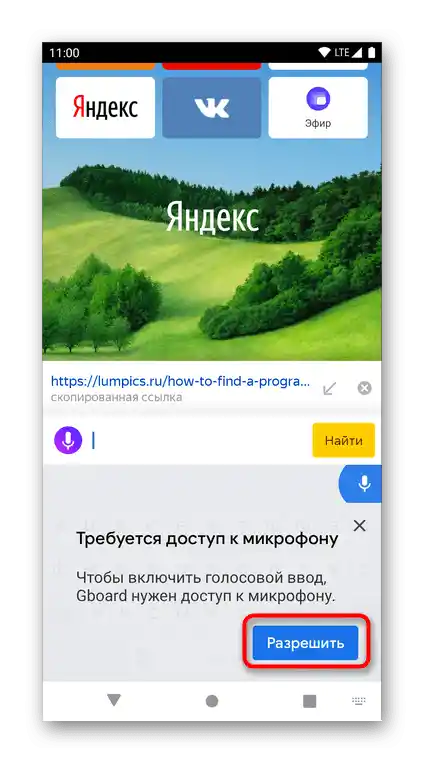
بعد ذلك، ستحتاج إلى منح إذن الميكروفون للوحة المفاتيح.